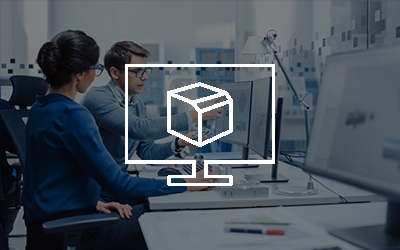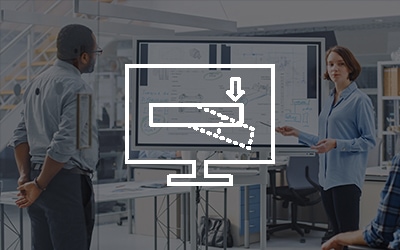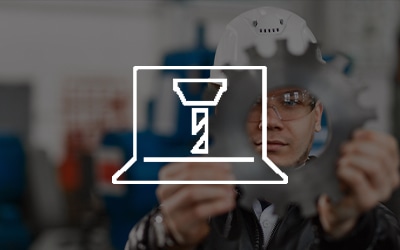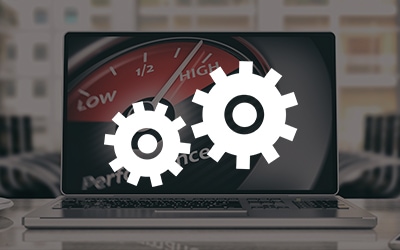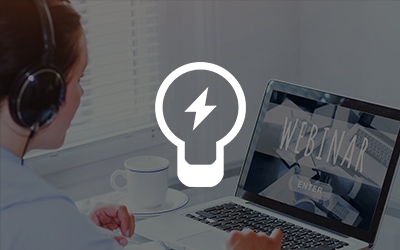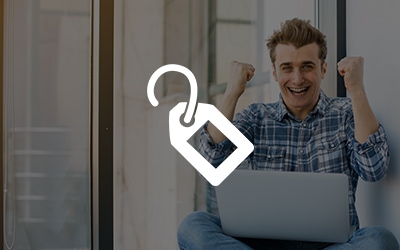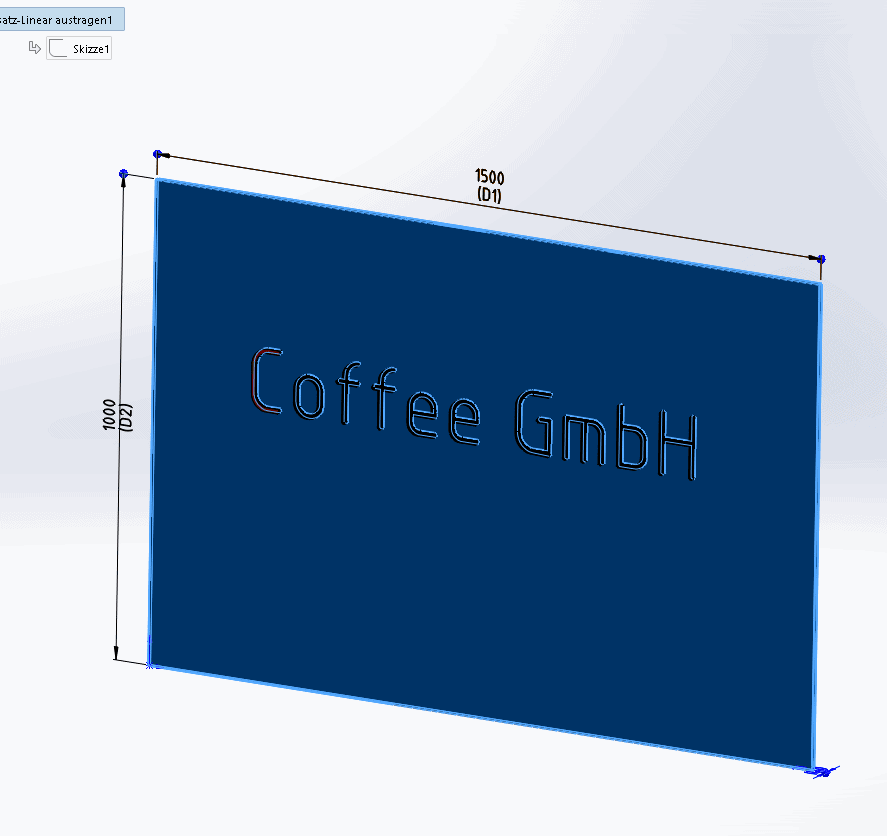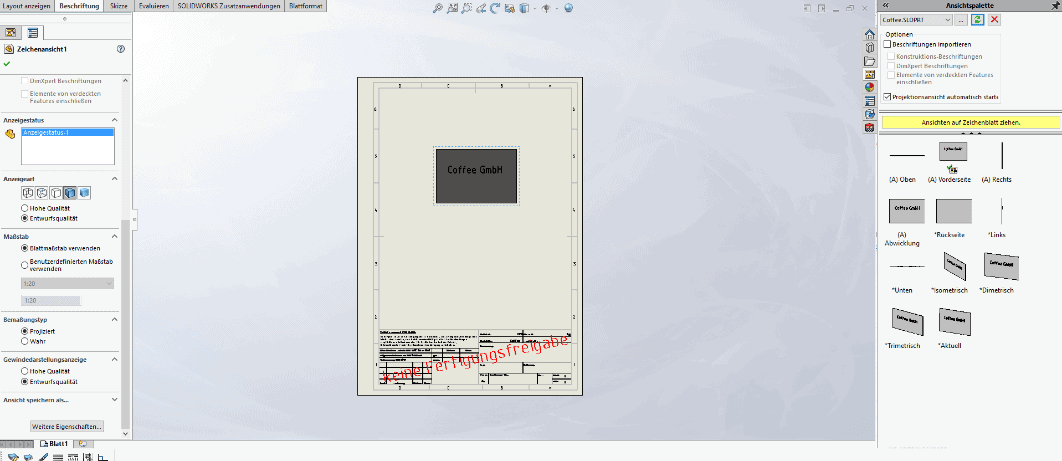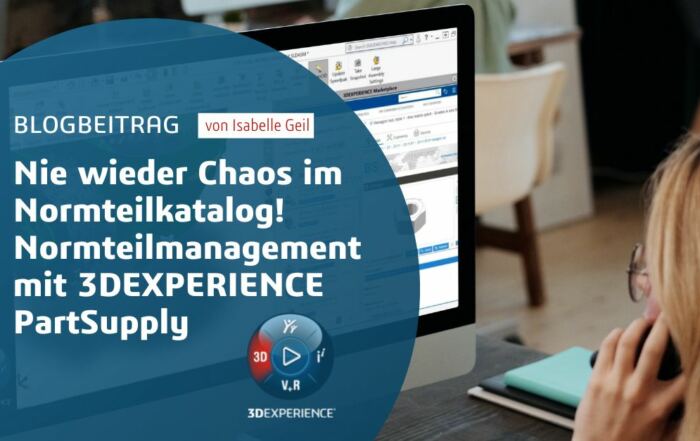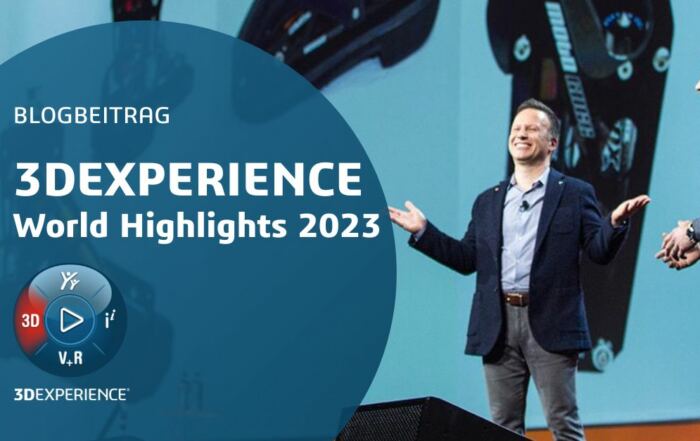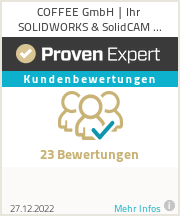Das Blattformat wirft bei vielen SOLIDWORKS-Anwendern immer wieder Fragen auf. In diesem Artikel soll folgender Sachverhalt geklärt werden: Wenn man von einem Bauteil eine Zeichnung ableiten will, kann man vorher festlegen, ob SOLIDWORKS auf der Zeichnungsansicht die Ansicht passend für das Blattformat skalieren soll. Aber was bedeutet das nun genau?
In diesem Beispiel verwenden wir das Blattformat A4_H(och). In dieser Vorlage ist der Blattmaßstab auf 1:2 eingestellt.
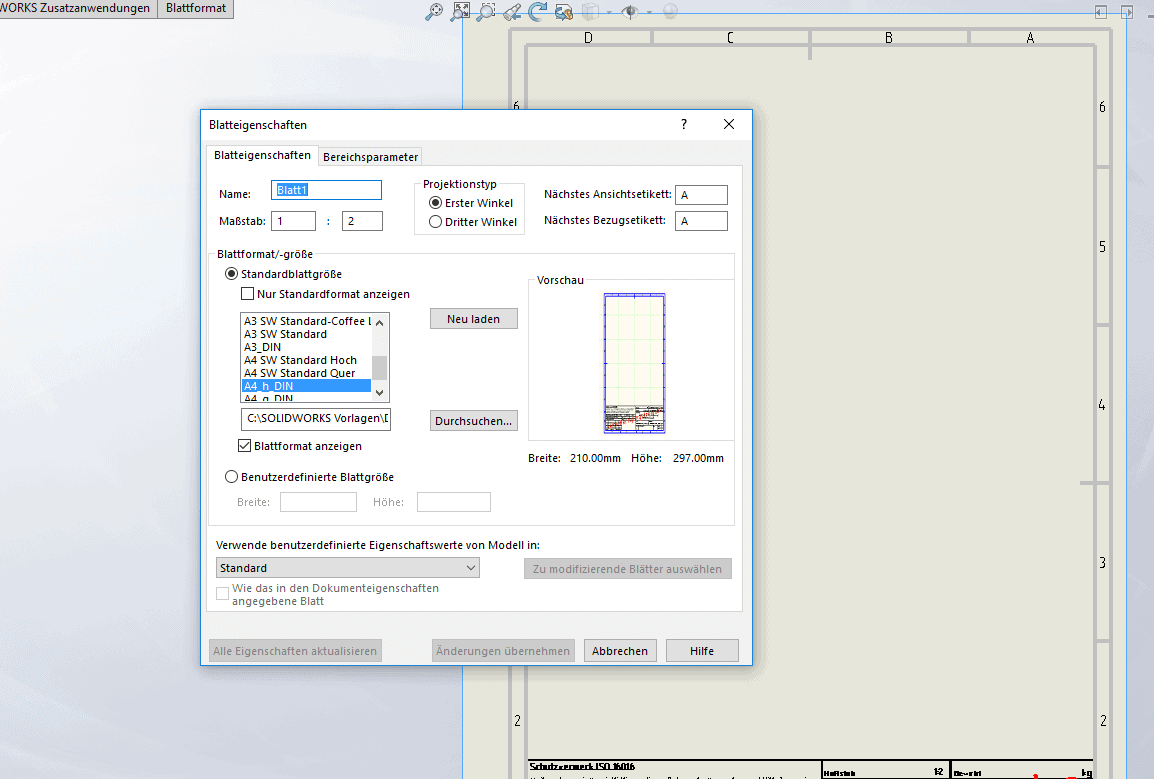
Das Blattformat erkennt die Größe des Bauteils und skaliert den Maßstab im Voraus passend, sodass das Bauteil innerhalb des gesamten Zeichnungsrahmens dargestellt wird.
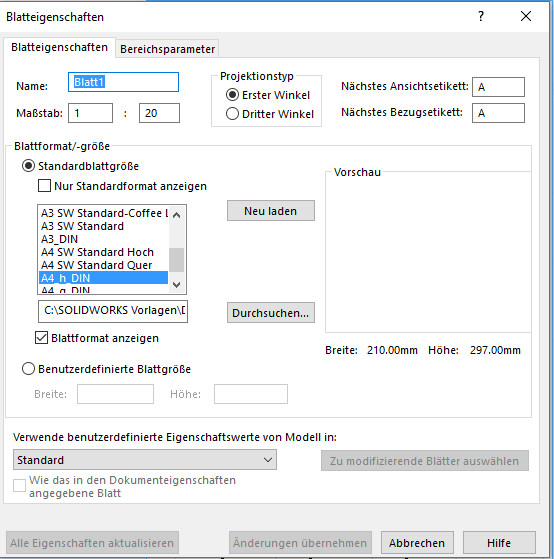
In den SOLIDWORKS Blatteigenschaften kann man sehen, dass der Maßstab sich in diesem Beispiel auf 1:20 verändert hat, bei gleichbleibender Blattvorlage.
Wenn man nun aber ein Bauteil immer mit dem festeingestellten Maßstab der Blattvorlage als Ansicht einfügen möchte, kann man dies durch Deaktivieren einer Einstellung in den Systemoptionen erreichen.
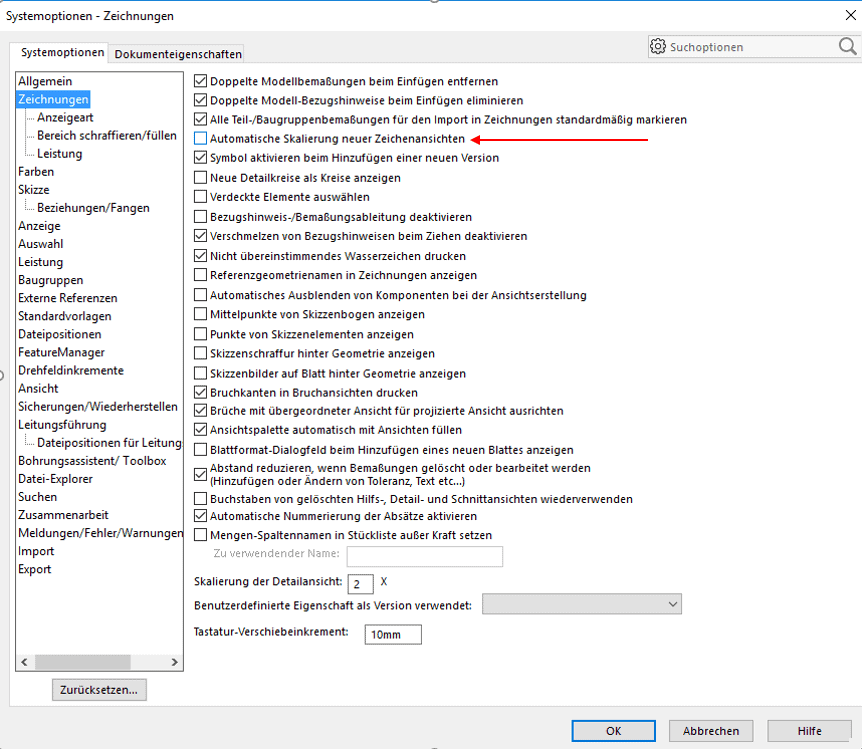
Wenn man hier den Haken herausnimmt, skaliert SOLIDWORKS neue Zeichenansichten nicht automatisch. Das eingefügte Modell wird in dem Maßstab angezeigt, das im Blattformat ausgewählt wurde:
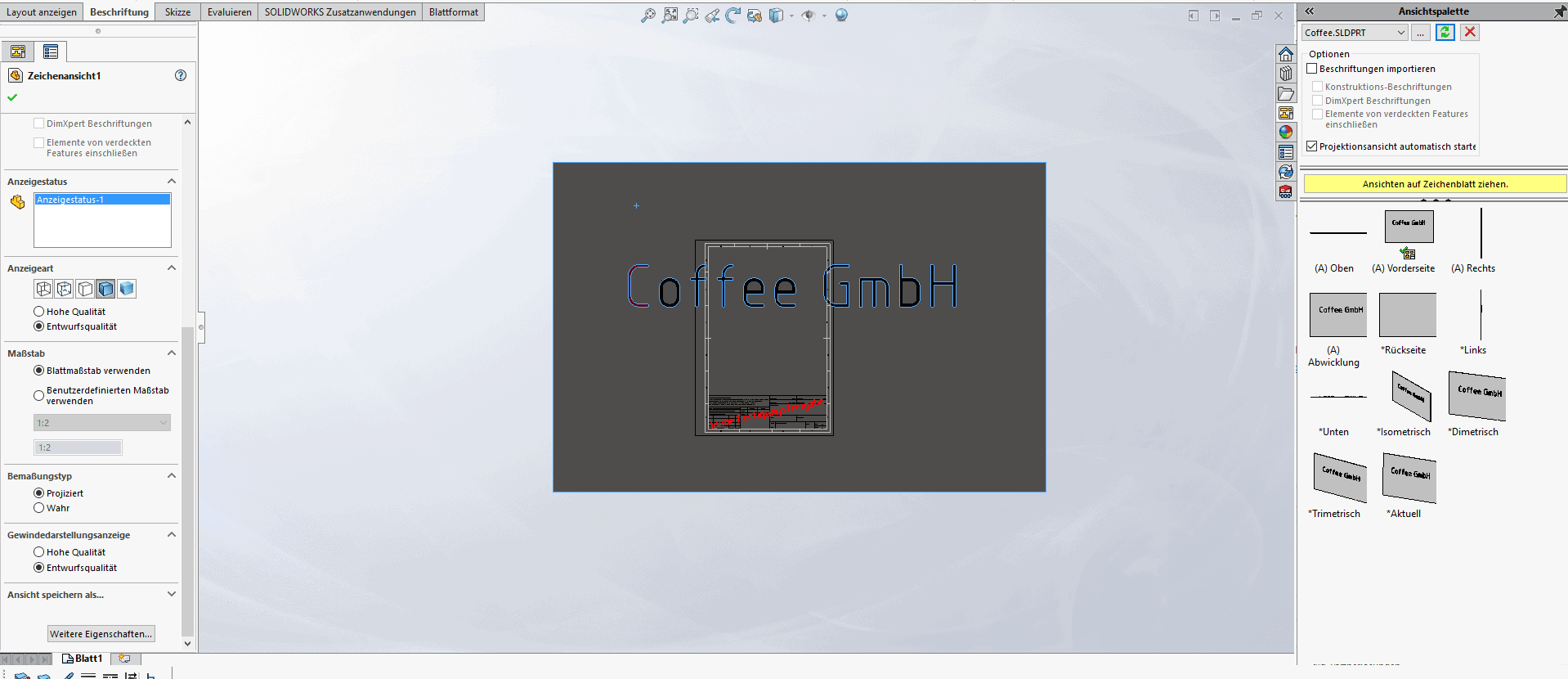
Wie in diesem Beispiel dargestellt, wird das Bauteil in 1:2 wesentlich größer dargestellt als das Blatt samt Zeichnungsrahmen.
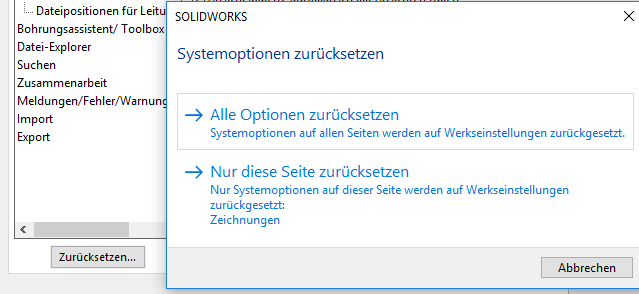
Beim Zurücksetzen auf die Default Einstellungen wird bei dieser Einstellung automatisch ein Haken gesetzt.
[xyz-ihs snippet=”Blogbeitrag-jetzt-Beratung-anfordern”]